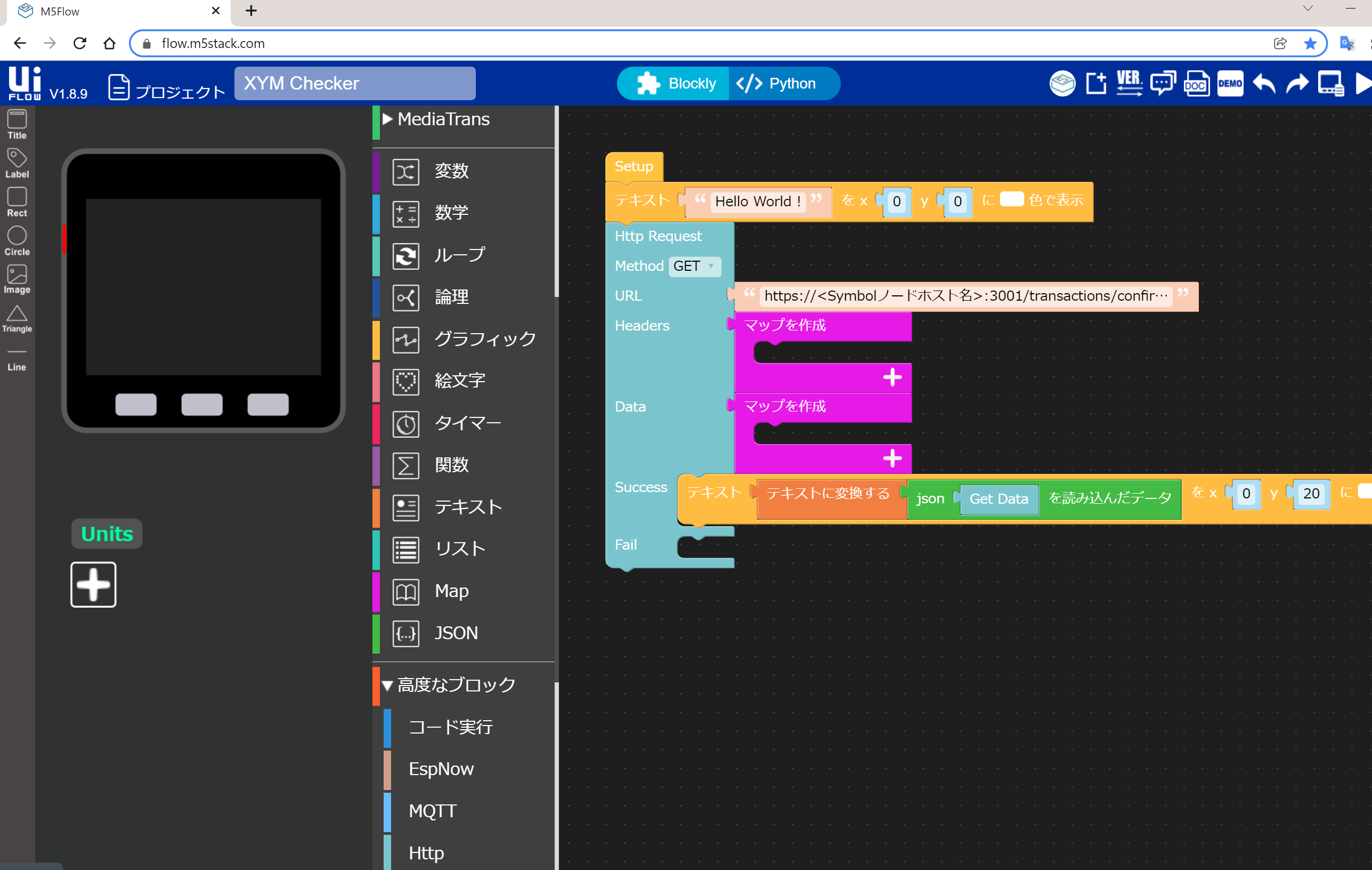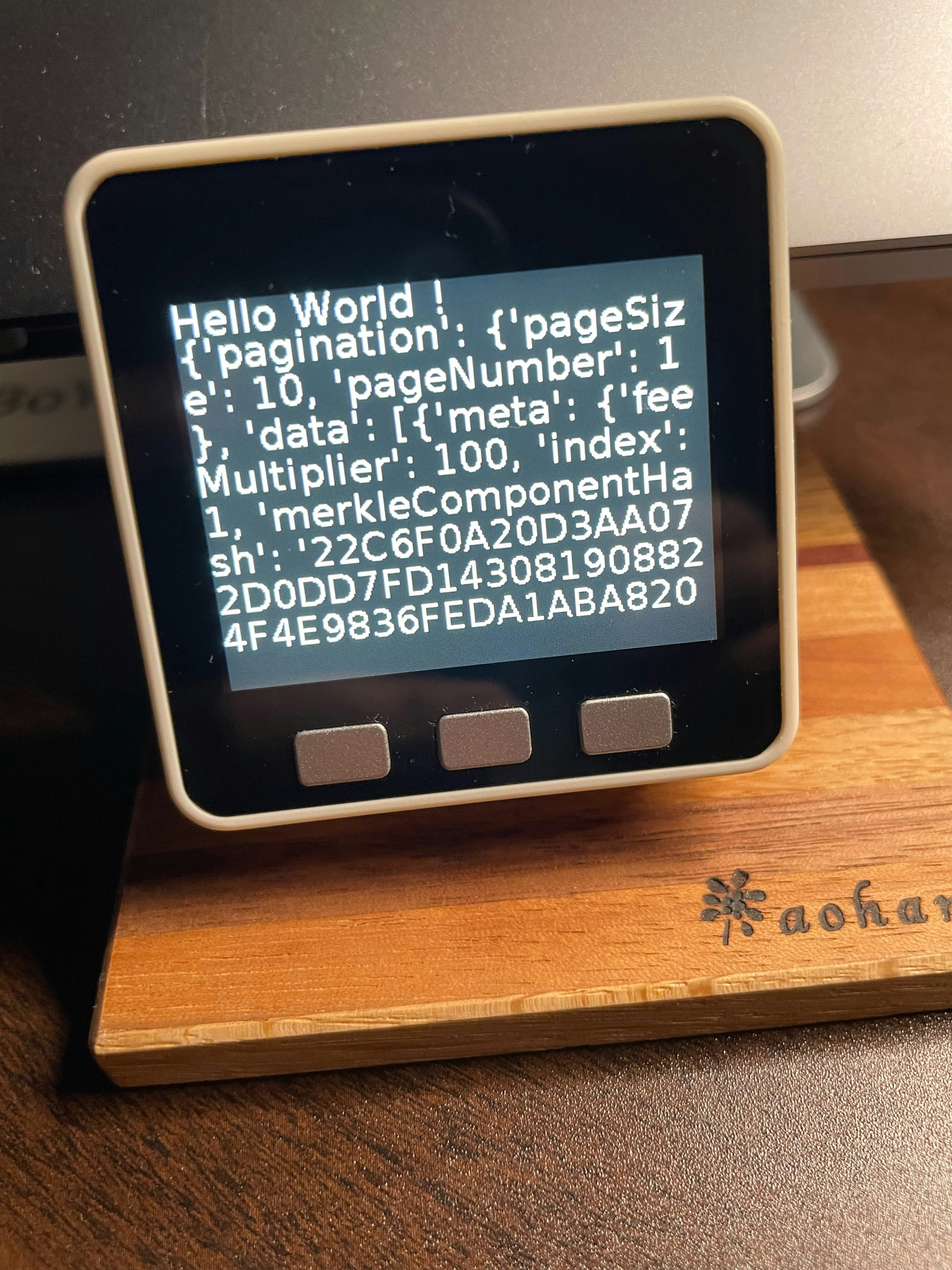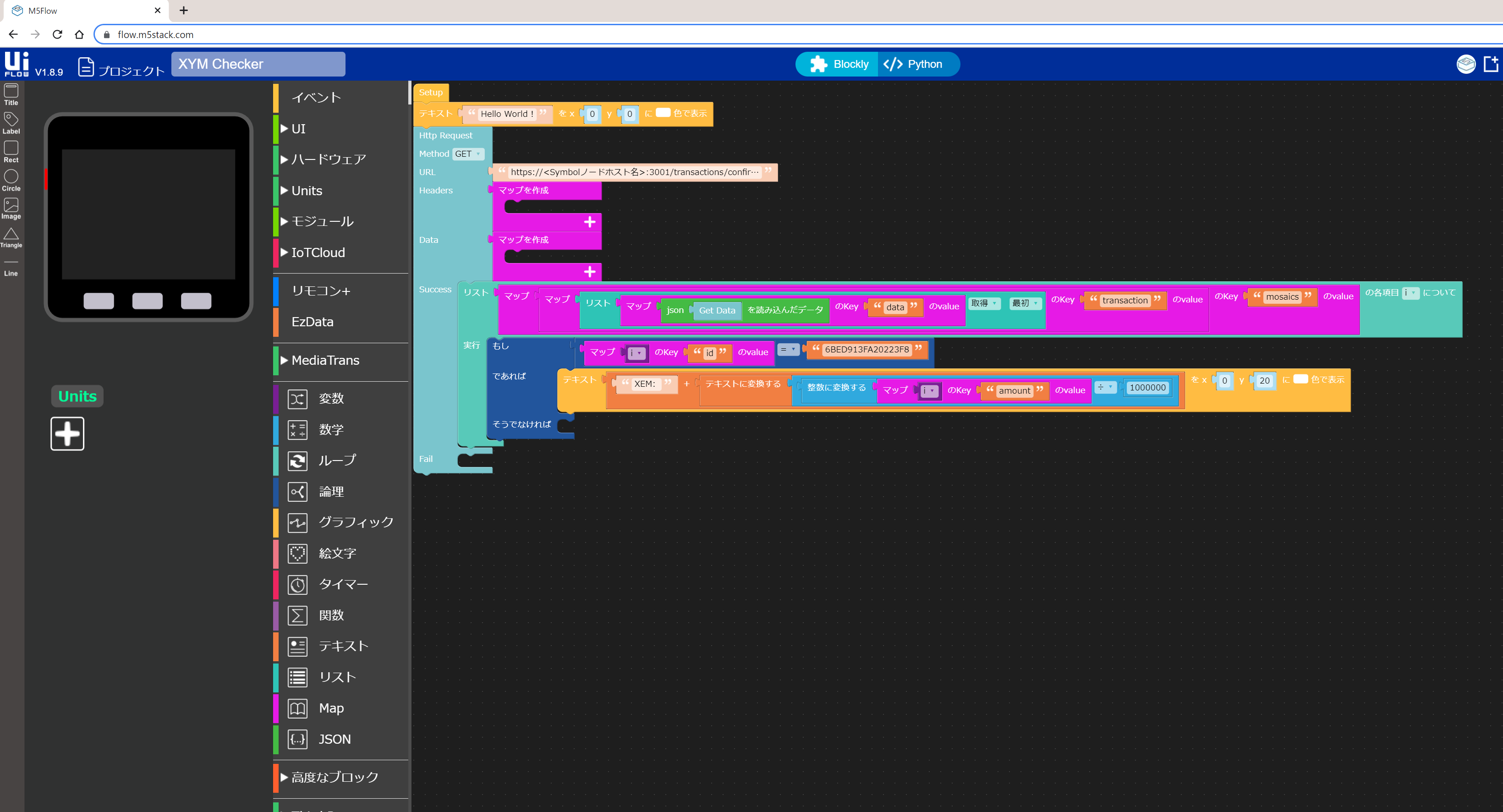はじめに
マイコンモジュール「M5Stack」とビジュアルプログラミング環境である「UIFlow」を使って、
Symbol のトランザクションを検知し、知らせてくれるbotを作成してみました。
このbotは、予め設定しておいたSymbolアドレスへのトランザクションを検知し、画面とビープ音でお知らせしてくれます。
プログラマーでない方でも簡単に作れるんだ!ということを実感頂ければ幸いです。
今回は、Symbolアドベントカレンダーということで、M5StackのUI部分は触れずに、Symbolの情報取得までの部分を記事にします。
それぞれの紹介
M5Stack とは
M5Stack とは、IoT機器開発などで現在注目を集めているマイコンモジュールです。
従来のArduino などと比べて、液晶画面や、ボタン、マイクやスピーカー、その他周辺部品がひとつにまとまっており、
取り合えずマイコンを触ってみたい!を叶えるにはぴったりのモジュールだと思います。
詳しくは、下記の記事などを参考下さい。
UIFlow とは
UIFlowはM5Stack社が開発した、ブロック/micropythonの開発環境です。
Scratchのようにブロックを組み合わせることで、直感的にプログラミングが出来ます。
Symbol とは
すべてのエンタープライズを拡張するNEMの次世代ブロックチェーンです。
RESTAPIから、容易に利用可能なことが特徴です。
完成イメージ
必要な物
・M5Stack本体
・Wi-Fi環境
・Webブラウザ
0.M5Stackを準備しよう!
まずはM5Stackを用意しましょう。
お持ちでない方は、スイッチサイエンスやAmazonさん等でご購入下さい。
また、M5StackでUIFlow を利用するところまでの手順は本記事では割愛いたします。
下記のリンクなどをご参考に、セットアップを完了させてください。
1.M5StackでHello World!してみよう!
まずは、M5Stack上で『Hello World!』をしてみましょう。
中断の「グラフィック」から、図のブロックを配置して、『Hello World!』と入力してみましょう。
出来たら、右上のRUNボタン(再生ボタンみたいなやつ)から実行しましょう!
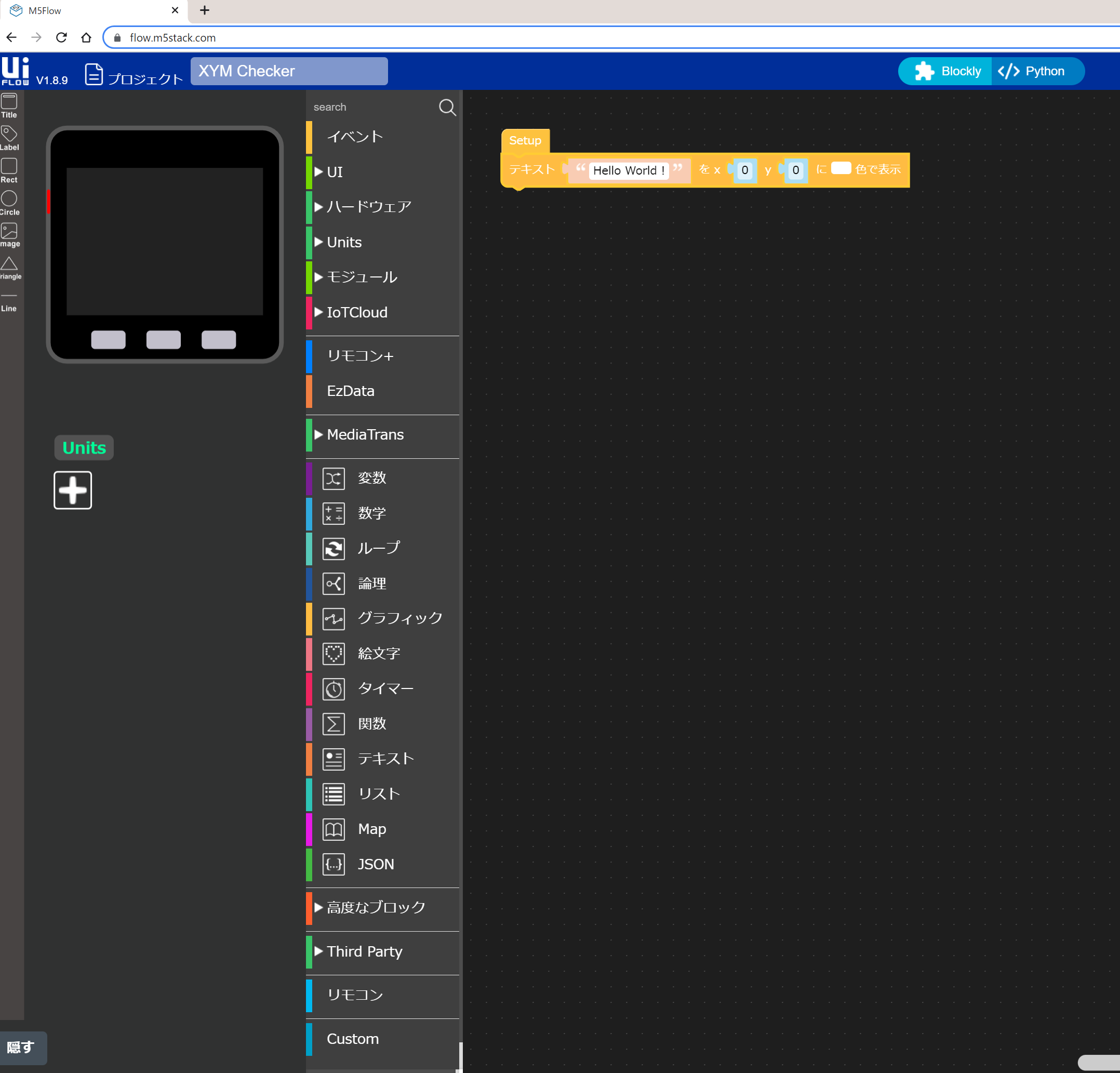
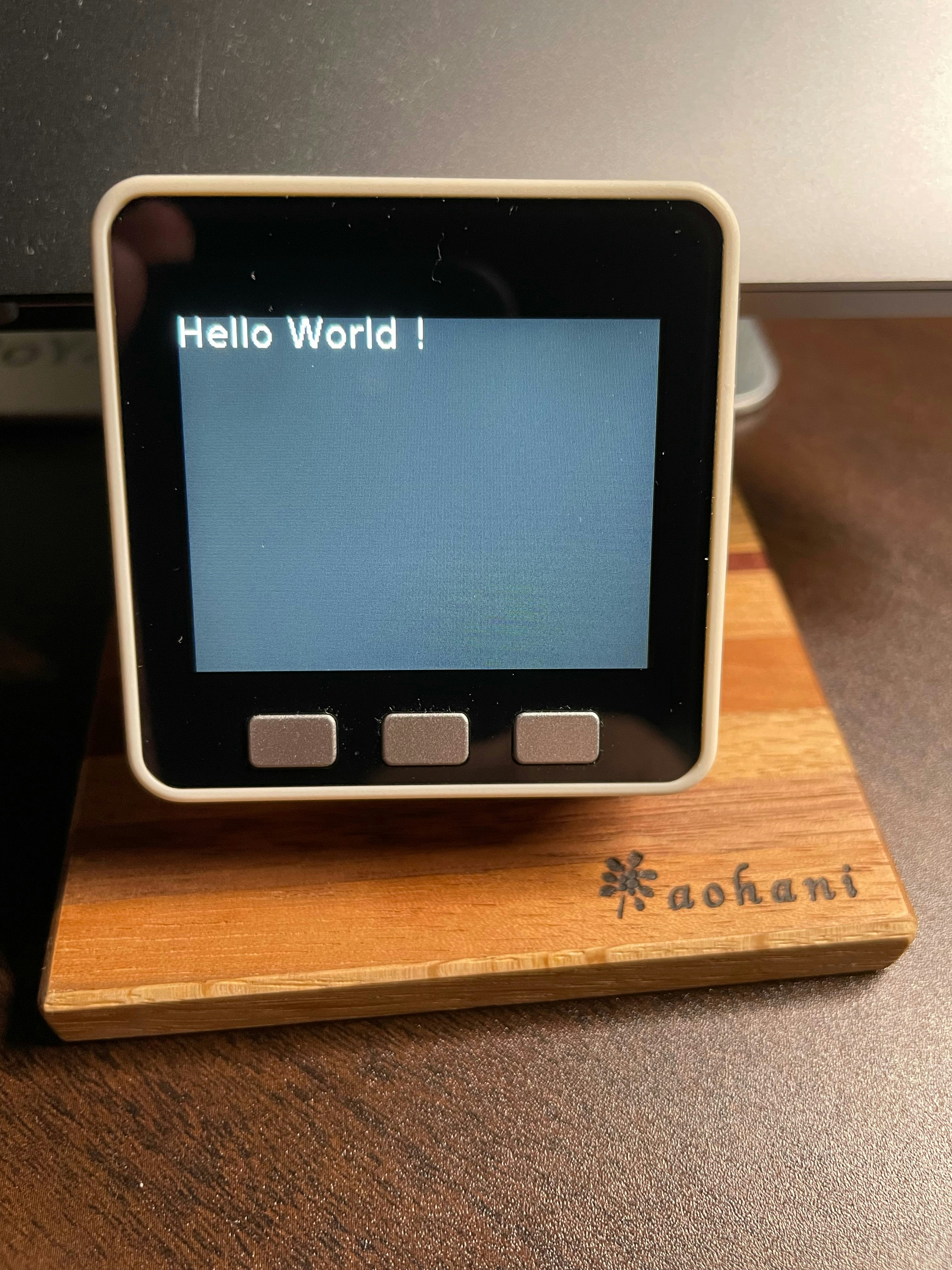
上記が表示されたら完了です。
Symbolのトランザクション情報を取得しましょう。
Symbolノードにアクセスし、特定アカウントの直近のトランザクション情報を取得しましょう。
「高度なブロック」→Http→HttpRequest を選択し、下記のように設定します。
なお、URLは適宜環境に合わせて変更してください。
https://"Symbolノードホスト名":3001/transactions/confirmed?recipientAddress="Symbolアドレス"&pageSize=10&order=desc
取得したデータを成形し、必要なデータのみを表示させましょう
上で取得したデータはjson形式と呼ばれるデータ構造になっており、人間には読みづらく、不要なデータも多い状態です。
取得したデータから必要情報のみを取得して表示するようにしましょう。
その後について
Symbol との接続部分は以上になります。
これ以降は取得したデータを使って、分岐させたり、UIを整えれば完成です。
その他部分については、需要があれば記載したいと思います。